Печать без полей в соответствии с шириной рулона бумаги
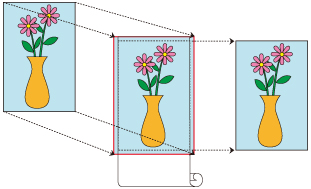
Процедура печати без полей (без белых полос по краям) путем увеличения или уменьшения документов в соответствии с шириной рулона бумаги.
Выберите размер бумаги для печати без полей по всей поверхности бумаги
В диалоговом окне принтера, в разделе Размер бумаги (Paper Size), выберите "XXX (без полей)".
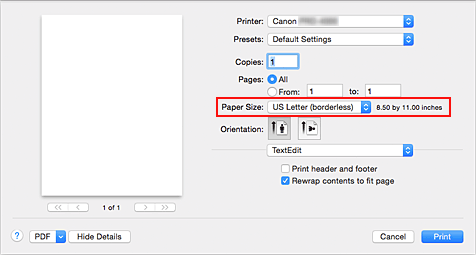
Во всплывающем меню выберите Обработка страницы (Page Processing)
Выберите ширину рулона бумаги
В поле ширины рулона бумаги укажите значение, заданное на принтере для параметра Ширина рулона бумаги (Roll Paper Width).
Выберите способ печати на рулоне бумаги
Для параметра По ширине рулона (Fit Roll Paper Width) выберите Вкл. (без полей) (On (Borderless)).
Определите, насколько изображение должно превышать размер бумаги
Установите необходимое значение для параметра Без полей (расшир.) (Borderless Extension).
При перемещении ползунка вправо размер увеличится, а при перемещении влево –– уменьшится.
В большинстве случаев рекомендуется установить второе положение от правого края.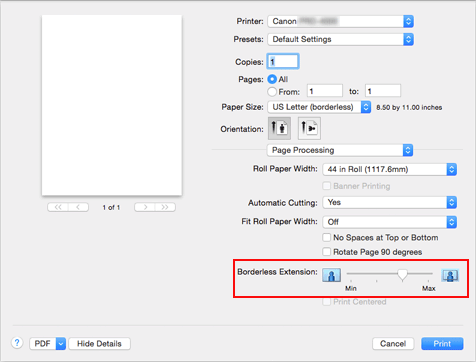
 Внимание!
Внимание!- Если ползунок Без полей (расшир.) (Borderless Extension) установлен в правое крайнее положение, на обратной стороне бумаги могут появиться пятна.
Завершите процесс настройки
Нажмите Печать (Print).
Если вы будете печатать сейчас, документ будет напечатан на всей поверхности бумаги.
 Внимание!
Внимание!
- Доступные размеры бумаги для печати без полей заранее установлены. В разделе Размер бумаги (Paper Size) выберите бумагу, помеченную "(без полей)".
- Если требуется печатать без полей на бумаге специального размера, создайте специальный размер бумаги, выбрав Размер бумаги (Paper Size), Управление специальными размерами... (Manage Custom Sizes...) и установив для всех параметров пункта Непечатаемая область (Non-Printable Area) значения 0 мм. Затем выберите Обработка страницы (Page Processing), По ширине рулона (Fit Roll Paper Width) и установите Вкл. (без полей) (On (Borderless)).
- Если вы пытаетесь настроить печать без полей, в разделе Обработка страницы (Page Processing) пункты Печать баннера (Banner Printing) и Печать по центру (Print Centered) будут недоступны для выбора, и вы не сможете настроить их.
- В зависимости от размера бумаги соотношение длины и ширины бумаги может отличаться от соотношения длины и ширины изображения, поэтому изображение может не поместиться на бумаге целиком.
В этом случае обрежьте изображение по размеру бумаги с помощью прикладной программы. - При печати без полей процесс печати может внезапно прерваться, и бумага будет обрезана, что приведет к небольшой неравномерности цвета по краям бумаги. Если необходимо особенно высокое качество, в разделе Обработка страницы (Page Processing), Автоматическая обрезка (Automatic Cutting) выберите Нет (None). В этом случае документ будет напечатан без левого и правого полей. После того, как отпечатанные материалы выведены из принтера и обрезаны, обрежьте верхние и нижние края с помощью ножниц.
- При печати без полей на бумаге с низкими свойствами закрепления чернил, в зависимости от частоты использования, блок резака может контактировать с поверхностью бумаги, что приведет к повреждению и неравномерной обрезке.
Можно исправить ситуацию, выбрав Подроб. настройки бумаги (Paper Detailed Settings) и установив для параметра Время сушки (между стр.) (Dry Time (Between Pages)) более высокое значение. - Если следующая бумага выбрана для пункта Ширина рулона бумаги (Roll Paper Width), с левой и с правой стороны документа можно оформить поля, даже если выбрана печать без полей.
- Рулон A2/A3 (420 мм) (A2/A3 Roll (420.0mm))
- Рулон 16 д. (406,4 мм) (16 in Roll (406.4mm))
- Рулон А3+ (329 мм) (A3+ Roll (329.0mm))
- Рулон 300 мм (300 мм) (300mm Roll (300.0mm))
- Рулон A3/A4 (297 мм) (A3/A4 Roll (297.0mm))
- Рулон B4 (257 мм) (B4 Roll (257.0mm))
- Рулон 8 д. (203,2 мм) (8 in Roll (203.2mm))
 Примечание.
Примечание.
- При использовании таких приложений, как Microsoft Word, которые позволяют задавать поля, установите для полей значение 0 мм.

